怎么把电脑文件刻录到光盘或DVD上?四步!
本文主要说明了把电脑文件刻录到光盘或DVD上的好处,并给你推荐了一款使用方法简单,可以快速解决刻录问题的软件!一起来看看吧!
光盘(CD)和多功能光盘(DVD)是用于存储大量信息的存储设备,如果储存的是照片、视频、音乐等文件,可以在电脑或CD/DVD播放器上使用。
随着时代的进步,越来越多的设备开始支持播放CD/DVD,因为它占用空间小、便于储存、使用方便,可以在笔记本电脑、汽车上使用,所以越来越多的人希望可以把excel文件、mp3文件、mp4文件、CDA文件、zip文件、PDF文件、JPG文件及操作系统的备份文件刻录到CD/DVD中。而且CD/DVD还可以进行捆绑销售,比如说英语书或电脑操作书,一般会有买书赠送光盘的活动。

要将文件刻录到CD/DVD,可以在不同条件下使用不同的工具。某些电脑有内置的“刻录光盘”功能可以将文件刻录到光盘中,也可以使用专业的工具。
一般来说,光盘具有2种常见的类型,即CD-R和CD-RM。其中的CD-R只能写入一次,而CD-RM(可擦写光盘)可以写入或复写多次。所以,如果要将文件复制到光盘,那么选择光盘CD-RM或空白的CD-R比较好。除此之外,您的电脑还需要配备一个光驱。
如果您的电脑配备了这个驱动器,则可以按照方法一将文件克隆到光盘。否则,可以直接采用方法二。
那么我们该如何刻录文件到光盘上呢?请您仔细按照以下流程进行操作。
1. 将USB-DVDRW连接到电脑,并确保可以检测到它。
2. 在桌面上点击“电脑”或“此电脑”,然后您可以在此处看到DVDRW驱动器。
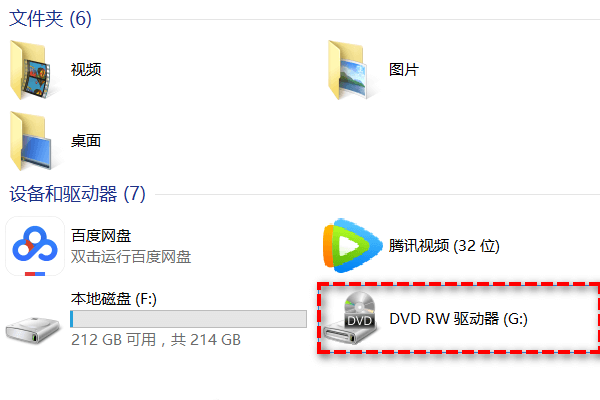
3. 点击DVDRW驱动器。系统将提示您放入光盘。放入光盘后点击“运行”。
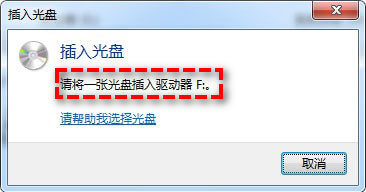
4. 使用该光盘,这里有2个选项用于光盘使用。“类似于U盘”或“用于CD/DVD播放机”。如果您想要复制文件进行储存,请选择类似于U盘。如果要直接播放电影,请选择用于CD/DVD播放机。
5. 然后对光盘进行格式化。格式化后,您可以打开光盘并将文件克隆到光盘。
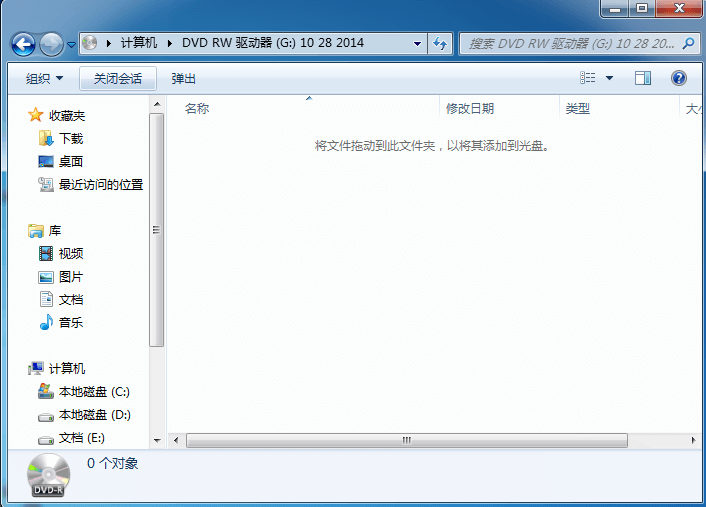
在这里我推荐你使用傲梅轻松备份。该软件支持Windows 11/10/8.1/8/7/XP/Vista,界面简洁明了,操作非常简单,跟随教程点几下鼠标可以达成目标,即使你是电脑小白也可以快速上手。
傲梅轻松备份可以快速的把文件刻录到CD/DVD上。更厉害的是,如果你要刻录的文件较大,一张CD/DVD装不下时,可以使用该软件的“拆分”功能,将大文件拆分为多个较小的文件,然后分开储存。除此之外,当你的系统无法启动时,你还可以使用该软件制作启动光盘,引导你进入PE系统,解决系统问题。
怎么使用傲梅轻松备份来刻录文件呢?很简单,4步!以下是详细操作步骤:
步骤1:放入CD/DVD,确保能在“此电脑”中看到该光盘。然后下载并安装傲梅轻松备份。
步骤2:打开该软件,点击主页面左侧的“备份”,然后选择“文件备份”。



本文介绍了1个把电脑文件刻录到光盘或DVD上简单的方法。不用复杂的操作,更不需要收费,你学会该方法,可以轻松的往光盘上刻录自己想刻录的文件。
建议你在刻录成功后不要删除傲梅轻松备份,它除刻录功能外,还是一款强大的备份、还原、克隆软件,可以通过系统备份、磁盘备份、文件备份、增量和差异备份、文件同步等功能保护你的电脑。还可以在更换硬盘时将系统迁移到另一个硬盘。如果你需要这款好用的软件,快点击下方链接下载吧!